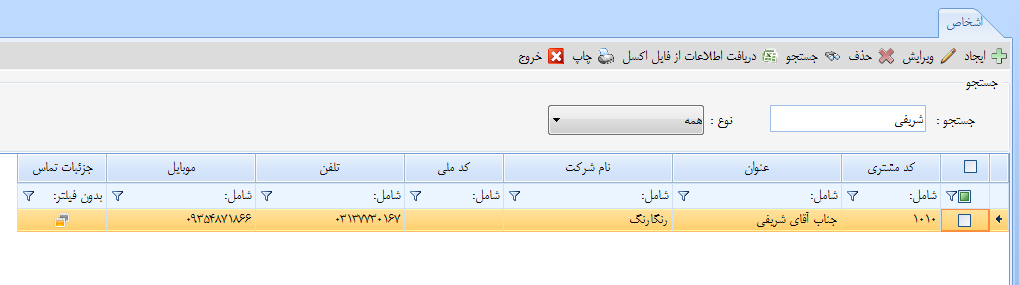
در این صفحه به مدیریت اشخاص (ایجاد، ویرایش و حذف) مرتبط با سیستم نظیر مشتری، همکار، کارمند، تنخواه گردان، کاربر سیستم و حتی انبار یا صندوق می پردازیم.
در ابتدا در این صفحه لیست اشخاصی که تاکنون تعریف کرده ایم قابل مشاهده است.در قسمت جست وجو هم میتوانید اشخاص را بر اساس نام، تلفن، موبایل جست و جو کنید و همچنین این امکان وجود دارد که از گزینه فیلترهر ستون ، جست و جو در مورد همان ستون را داشته باشید. (در مقابل گزینه شامل کلیک کنید و سپس متن مورد نظر را برای جستجو وارد نمایید.)
ایجاد
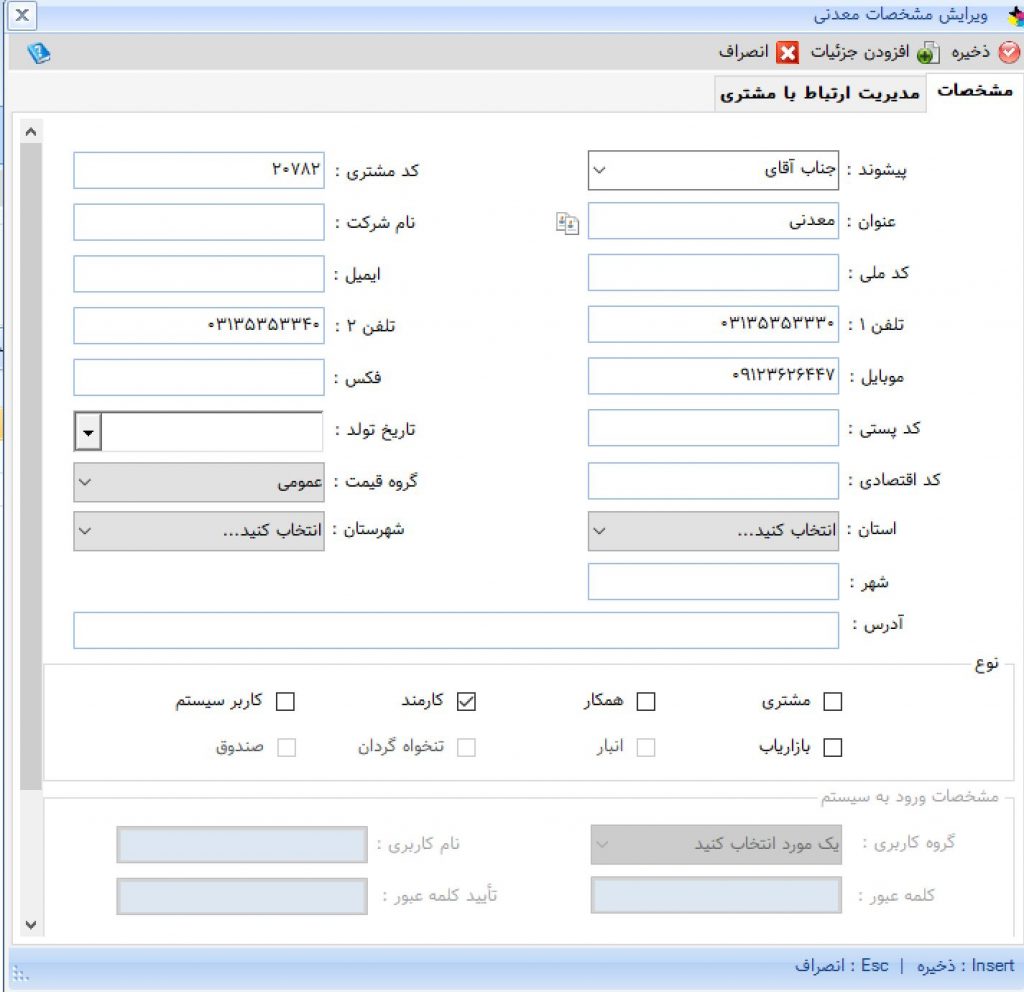
برای تعریف یک شخص جدید روی گزینه ایجاد در بالای صفحه (با علامت + نشانه گذاری شده) کلیک می کنیم.
در این قسمت پیشوند (آقا، خانم، آقای مهندس، جناب آقای و …) را انتخاب کرده و نام شخص را درعنوان وارد میکنیم. سپس کد مشتری را وارد می کنیم (کد مشتری به صورت خودکار توسط نرم افزار ثبت شده ولی قابل تغییر نیز می باشد.)
لازم به ذکر است که وارد کردن حداقل یک شماره تماس (ثابت یا موبایل) الزامی است.
در صورت پر کردن تاریخ تولد شخص، امکان ارسال پیام تبریک در روز تولد شخص به صورت خودکار وجود دارد.
در قسمت گروه قیمت، امکان انتخاب گروه قیمت برای هر مشتری وجود دارد و برنامه به صورت پیش فرض گروه عمومی را برای همه مشتریان در نظر می گیرد. (همانطور که میدانید گروه قیمت، سطح های قیمتی است که برای مشتریان در نظر گرفته می شود تا قیمت مجزایی از هم داشته باشیم بطور مثال عمومی، درجه یک، نشریات، همکار) برای آشنایی بیشتر با گروه قیمت به آموزش گروه قیمت در منوی اطلاعات پایه مراجعه کنید.
انواع شخص قابل تعریف به شرح زیر می باشد:
- مشتری: طرف حساب که سفارش به ما میدهد.
- همکار: شخصی که با آن مراودات کاری داریم. برای مثال صحافی که به آن سفارشات صحافی ارسال میشود. در صورتی که همکاری با ما مراوده کاری به صورت دو طرفه داشته باشد می توانید همزمان گزینه مشتری و همکار را انتخاب نمایید.
- کارمند: کارمندان شرکت
- کاربر سیستم: کارمندانی که دسترسی به سیستم نرم افزاری ما را دارند به جز کارمند می بایست کاربر سیستم نیز تعریف شوند.
- بازاریاب: شخصی که به صورت پورسانتی با شرکت ما کار می کند و نیاز است که فاکتورهای کار شده با وی مشخص شوند.
- تنخواه گردان: شخصی که مبلغ تنخواه گردان توسط وی دریافت و هزینه می شود. نکته ای که درباره تنخواه گردان باید ذکر کرد این است که اگر شخصی که کارمند شما است و از شما حقوق دریافت میکند و همزمان تنخواه گردان هم است برای جدا کردن حقوق و دستمزد از تنخواه گردان ، این شخص را باید دوبار در سیستم وارد کنید. (یکبار بعنوان کارمندی که حقوق دریافت میکند و یکبار بعنوان تنخواه گردان)
- صندوق: شخصی که عملیات مرتبط با صندوق را انجام می دهد.
- انبار: امکان تعریف انبار در مکان های مختلف یا با نام های مختلف و قابلیت چند انباری وجود دارد. (در قسمت پیشوند، انبار را وارد یا انتخاب کنید)
ورود به سیستم
در صورت انتخاب نوع به صورت کارمند و کاربر سیستم، مشخصات ورود به سیستم را وارد نمایید. با دادن نام کاربری و رمز عبور و انتخاب سطح دسترسی مجوز لازم را برای استفاده از صفحات مختلف نرم افزار را به وی می دهید.

گروه کاربری همان سطح دسترسی است. به طور مثال یک اپراتور چاپ، نیاز ندارد که به امور مالی دسترسی داشته باشد پس برای دسترسی به سیستم بسته به نیاز کاربر سطح دسترسی تعریف میکنیم. به منظور تعیین گروه های کاربری مختلف به منوی تنظیمات –> گروه های کاربری مراجعه کنید. (مثال گروه کاربری : دسترسی مدیر، اپراتور دیجیتال، اپراتور لارج فرمت،طراح و …)
نکته: کاربر با گروه کاربری مدیر سیستم، به صورت پیش فرض به همه ی منوها در نرم افزار دسترسی دارد.
مانده
در قسمت مانده، اگر شخص حساب قبلی با ما نداشته باشد تیک بدون حساب قبلی را میزنیم و اگر بدهکار یا بستانکار بود گزینه متناسب با نوع حساب وی را انتخاب میکنیم.
در قسمت اعتبار ما می توانیم برای هر مشتری یک حد اعتبار مشخص کنیم. (یعنی تا این میزان مشخص شده مشتری مجاز است بدون پرداخت، سفارش بدهد و بدهکار باشد) اگر میزان بدهکاری بیش از میزان اعتبار بود سیستم به ما اخطار می دهد ولی این اخطار فقط یک اخطار ساده است و میتوانید بیش از این مقدار تعریف شده فاکتور زده و به اخطار توجهی نکنید.
افزودن جزییات
امکان افزودن جزییات به منظور ذخیره سازی اطلاعات بیشتر و مرتبط به هر شخص وجود دارد. با کلیک بر روی گزینه افزودن جزییات (که در بالای صفحه موجود است) اطلاعات تمام کارمندانی را که نیاز داریم در این قسمت وارد می کنیم. برای مثال خانم x در قسمت طراحی با شماره همراه ….. ذخیره می کنیم.(امکان ثبت جزییات به صورت نامحدود وجود دارد.)
ثبت قرارداد فروش
در تعریف قیمت های چاپ افست، علاوه بر ثبت قیمت های مختلف برای گروه های قیمت می توانیم این قیمت دهی را براساس هر مشتری نیز انجام دهیم، چون ممکن است با هر مشتری قرار داد مجزا یا سیستم قیمت دهی مجزایی داشته باشیم. (برای مثال با هر انتشاراتی قرادادی منعقد و قیمت ویژه ایشان لحاظ می شود.) به این منظور در صفحه ی اشخاص مشتری مد نظر را ویرایش می کنیم.
به منظور ثبت، قرار داد فروش را باز میکنیم و در قسمت چاپ قیمت های دور چاپ بر اساس گروه قیمتی که برای این شخص انتخاب کردیم پر شده است و می توانیم این قیمت ها را و یا حتی دور چاپ ها را برای این شخص تغییر دهیم.
به منظور ورود قرارداد فروش می بایست نوع شخص حتما مشتری انتخاب شده باشد.
ثبت قرارداد خرید
از قرارداد خرید جهت مشخص کردن قیمت در ارسال به همکار استفاده می کنیم. برای مثال با صحافی یا لیتوگرافی خاصی کار می کنید. قیمت هایی که از این همکار خرید خدمات می کنید را در این قسمت وارد می کنید تا در صورت ارسال آن خدمات به همکار، قیمت بدهی شما از قرارداد خرید محاسبه گردد.
نکته: بمنظور ورود قرارداد خرید می بایست نوع شخص حتما همکار انتخاب شده باشد.
در نهایت گزینه ذخیره را کلیک کرده و شخص را در سیستم ثبت می کنیم.
ویرایش
در صفحه اول با انتخاب هر سطر و با کلیک دکمه ویرایش که در بالای صفحه موجود است میتوانید اطلاعات را ویرایش کنید.
حذف
در صفحه اول با انتخاب هر سطر و با کلیک دکمه حذف که در بالای صفحه موجود است میتوانید اطلاعات را حذف کنید.
نکته: در صورتی که برای شخص، فاکتور یا تراکنش های مالی ثبت شده باشد امکان حذف آن شخص وجود ندارد.
چاپ
با کلیک بر روی دکمه چاپ در بالای صفحه، میتوانید لیست اشخاص را بصورت چاپی داشته باشید.
در نظر داشته باشید که علاوه بر چاپ، امکان ذخیره این لیست با فرمت های مختلف نظیر تصویر، pdf و یا اکسل از طریگ گزینه چاپ Save و سپس انتخاب پسوند مورد نظر وجود دارد.

ارسال یک پاسخ